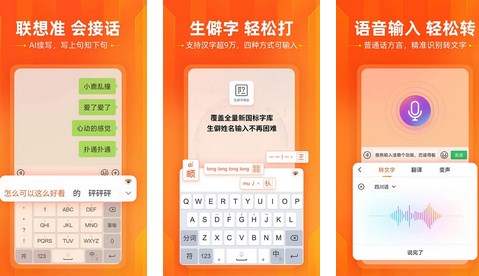磁盘分区怎么合并回去?按照这几种方法步骤,轻松合并分区
我们在使用电脑的过程中,当某些分区空间过于冗余,而其他分区却空间不足时,如何将多个分区合并回去就成了一个重要的问题。因此,本文会分享关于“磁盘分区怎么合并回去”的方法技巧,这可以帮助你管理分区并将分区安全的合并回去。下面,我们一起来看看这些方法步骤吧。
方法一:Windows自带“磁盘管理”工具(免费,但限制多)
磁盘分区怎么合并回去?可以使用Windows系统自带的磁盘管理工具,这是系统内置的方法,无需安装额外软件,适合处理简单的分区合并场景。
核心限制:此方法只能合并两个相邻的分区。并且,它会删除其中一个分区的**数据。
操作步骤(假设将D盘合并到C盘):
1、备份数据:将D盘所有重要文件备份到其他地方。
2、打开磁盘管理:右键点击桌面左下角的“开始”按钮,从菜单中选择“磁盘管理”。
3、删除源分区:在磁盘列表中,找到你要被合并的分区(D盘),右键点击它,选择“删除卷…”。在弹出的警告提示中,确认“是”。此时,D盘会变成一块黑色的“未分配”空间。
4、扩展目标分区:右键点击你想要扩容的分区(C盘),选择“扩展卷…”。
5、完成向导:会弹出一个“扩展卷向导”,直接点击“下一步”,系统会自动选中可用的“未分配空间”,再次点击“下一步”直到完成。
注意事项:
- 数据丢失警告:步骤3会**删除D盘数据,请务必确认已备份。
- 相邻限制:如果C盘和D盘之间还有一个E盘,你无法直接将E盘合并到C盘。必须先处理掉中间的分区,操作会非常复杂。
- 系统保留分区:不要试图删除**带有“系统保留”、“恢复”或“EFI”字样的分区,否则会导致系统无法启动。
方法二:专业第三方分区软件(强烈推荐,功能强大)
对于大多数“磁盘分区怎么合并回去”的复杂需求,第三方软件是更优解。它们通常能实现无损合并,操作更直观,功能更强大。如,易我分区大师(EaseUS Partition Master Professional)。它支持调整分区大小、移动分区、合并分区(即使不相邻,通过复杂操作也可实现)、拆分分区等,操作很简单。
下面,看看磁盘分区怎么合并回去的。操作步骤如图下:
步骤1.启动易我分区大师(EaseUS Partition Master Professional),可以看见整个电脑磁盘分区的情况,右键单击需要合并增加空间的磁盘分区,比如F盘,在下拉框中选择“合并”。

步骤2.在弹出的页面,勾选需要合并的不相邻分区,例如E盘,勾选后点击“确定”。

步骤3.在返回的窗口中,可以在任务队列中撤销或删除任务,确认无误点击右下角“执行1个任务”-“应用”。


步骤4.软件开始合并分区,等待操作完成后点击“完成”,即可返回到软件首页看见不相邻分区已合并,F盘空间已增加。

扩展知识——关于磁盘分区的那些事儿
解决了“磁盘分区怎么合并回去”的核心问题后,了解以下相关知识能让你成为磁盘管理的“小专家”。
问:我可以合并两个都装有操作系统的分区吗?
答:强烈不建议!这会导致引导记录混乱,极有可能造成两个系统都无法启动。正确的做法是,备份重要数据后,格式化或删除你不再需要的系统分区,再将其空间合并给主系统分区。
问:GPT和MBR磁盘格式有什么区别?会影响合并分区吗?
答:MBR是较旧的格式,最多支持4个主分区,单分区容量不超过2TB。GPT是新一代格式,分区数量和容量支持都远超MBR。现代电脑基本都是GPT格式。合并分区的操作对两者都支持,但GPT更灵活。你可以在“磁盘管理”中右键点击磁盘选择“属性”查看。
问:合并分区后,需要做什么后续操作?
答:主要是检查文件是否完整,并根据需要整理一下新合并的大分区。如果合并的是系统盘,建议重启后运行一次“磁盘检查”,确保文件系统健康。
全文小结
总结来说,磁盘分区合并的操作方法有很多,无论是通过Windows自带的磁盘管理工具,还是借助第三方工具,这都是非常有效的解决方案。**,希望本文提供的方法可以帮你轻松解决关于“磁盘分区怎么合并回去”的问题。
上文是磁盘分区怎么合并回去?按照这几种方法步骤,轻松合并分区的内容了,文章的版权归原作者所有,如有侵犯您的权利,请及时联系本站删除,更多相关如何合并分区的资讯,请关注收藏本站。
本文地址:https://www.ruanwenyun.com/gljc/160617.html
文章标题:磁盘分区怎么合并回去?按照这几种方法步骤,轻松合并分区
版权声明:本文内容由互联网用户自发贡献,该文观点仅代表作者本人。本站仅提供信息存储空间服务,不拥有所有权,不承担相关法律责任。